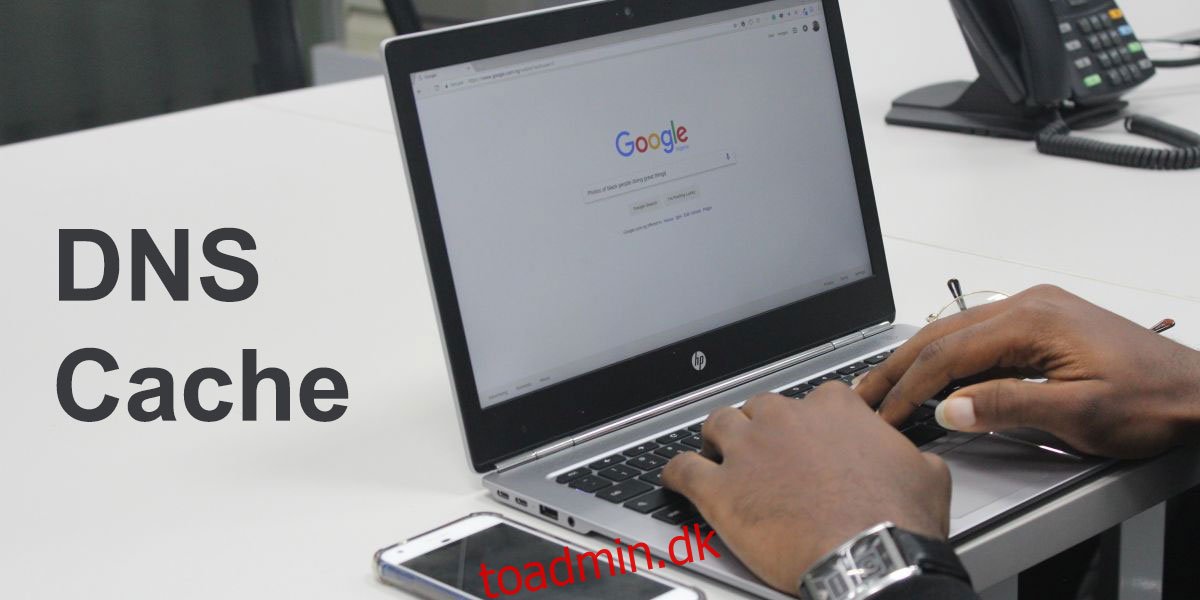Internettet har udviklet sig gennem årene på måder, der ikke er synlige for den gennemsnitlige bruger. Adgang til et websted kan virke simpelt, når vi gør det inde fra vores browsere, men det er en kompliceret proces i flere trin. Denne proces er blevet optimeret så meget, at det ser ud til kun at tage millisekunder for en hjemmeside at indlæse, men bag kulisserne er der en masse komponenter på arbejde, der gør alting hurtigere. En af disse komponenter er en DNS-cache.
DNS er en tjeneste, der løser et webstedsnavn med webstedets IP-adresse.
Et websted har faktisk ikke et brugervenligt navn, dvs. URL’en, den har en IP-adresse, men brugerne kan ikke huske IP-adresser. De kan huske URL’er, og DNS’en er det, der arbejder bag kulisserne for at matche en URL med dens IP-adresse.
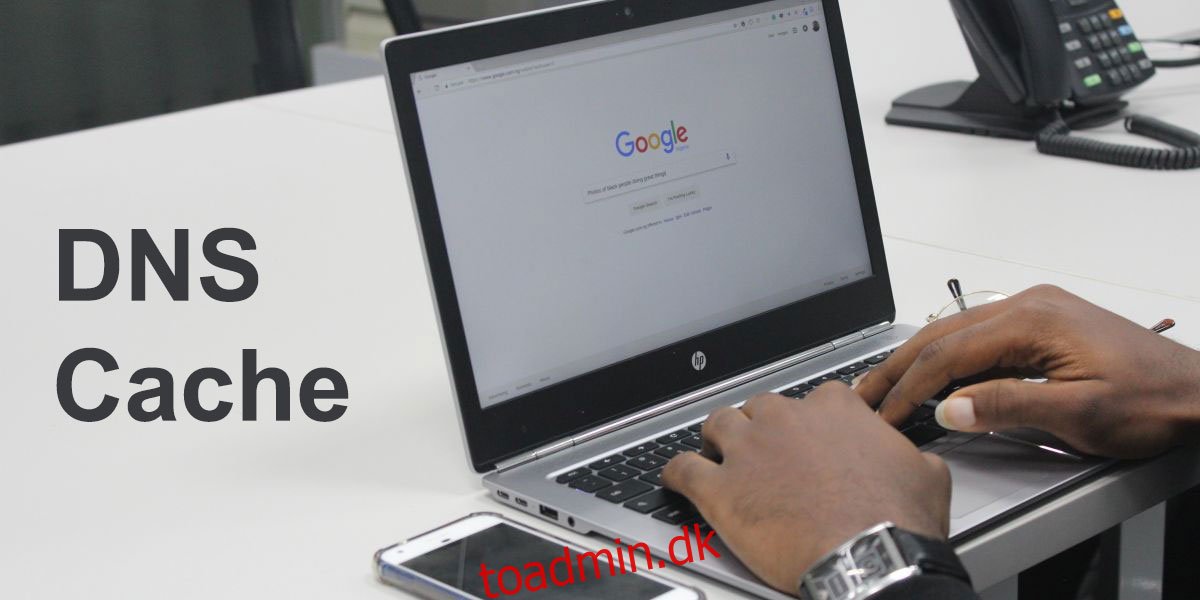
Indholdsfortegnelse
DNS-cache
For at hjælpe DNS med at arbejde endnu hurtigere er der DNS-cache. Navnet giver dig et fingerpeg om, hvad det gør. Grundlæggende holder DNS-cachen en registrering af websteder, du har besøgt. Den ved, at du f.eks. har besøgt Wikipedia, og den husker, hvilken IP-adresse den blev løst til. DNS-cachen hjælper DNS med ikke at skulle løse ofte besøgte webstedsadresser igen og igen. Når du indtaster en adresse, tjekkes den først i cachen, og hvis den er der, bliver den løst gennem den. Hvis adressen ikke findes, dvs. du besøger et websted for første gang, vil anmodningen blive sendt til DNS, som derefter vil løse det.
DNS-cachen vedligeholdes af dit OS, men din browser vedligeholder også en DNS-cache. Efterhånden som browsere presser på for at blive hurtigere og indlæse indhold hurtigere, inkorporerer de værktøjer til at hjælpe dem med at komme videre. Hvis du for eksempel bruger Chrome og slår et websted op, vil Chrome først tjekke sin egen DNS-cache. For Chrome er det hurtigere at bruge sin egen cache, end det er at sende en anmodning til operativsystemet om at tjekke sine egne poster ind. Hvad dette i bund og grund betyder er, at du har mere end én DNS-cache på dit system. Normalt er dette ikke et problem, medmindre selvfølgelig noget går galt, og det er svært at finde ud af, hvor problemet er.
Problemer med DNS-cache
DNS-cachen, især din browsers, kan blive beskadiget. Der er ingen enkelt årsag til, hvorfor dette sker, men det kan være hvad som helst. Hvis din cache ikke er blevet opdateret i lang tid, kan det også føre til, at websteder ikke indlæses.
Der er også en ting, der hedder DNS-forgiftning, hvorved ondsindede websteder kan indsætte eller ødelægge registreringerne i cachen. Dette kan f.eks. føre til, at Facebook løser op på en ondsindet hjemmeside, der ikke er Facebook. Hvis du er et offer for DNS-forgiftning, bliver du nødt til at fjerne eller blokere det, der indsætter IP-adresser osv. i det, og derefter rydde cachen. Hvis cachen er beskadiget, eller du har problemer med at løse en webstedsadresse, er sletning af cachen det, der skal løse det.
Slet DNS-cache
Chrome
For at rydde DNS-cachen i Chrome skal du skrive følgende i adresselinjen og klikke på knappen ‘Ryd værtscache’.
chrome://net-internals/#dns
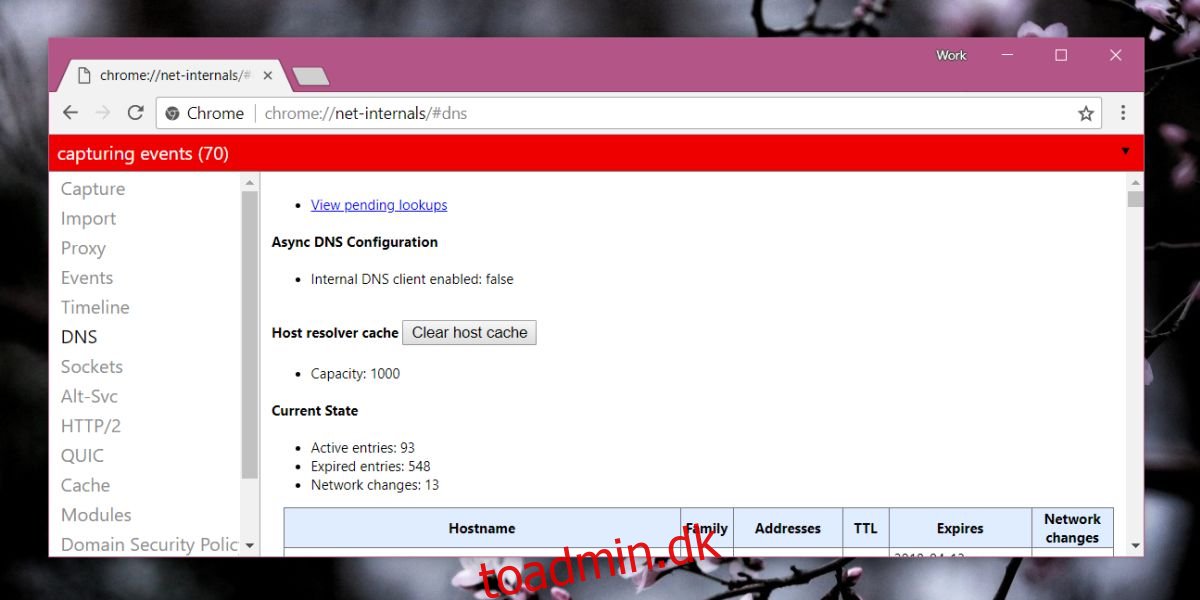
Firefox
Åbn Firefox og skriv about:config i adresselinjen. Accepter advarslen på skærmen for at fortsætte til Firefox’s præferencer. Her skal du søge efter følgende præference og indstille dens værdi til 0.
network.dnsCacheExpiration
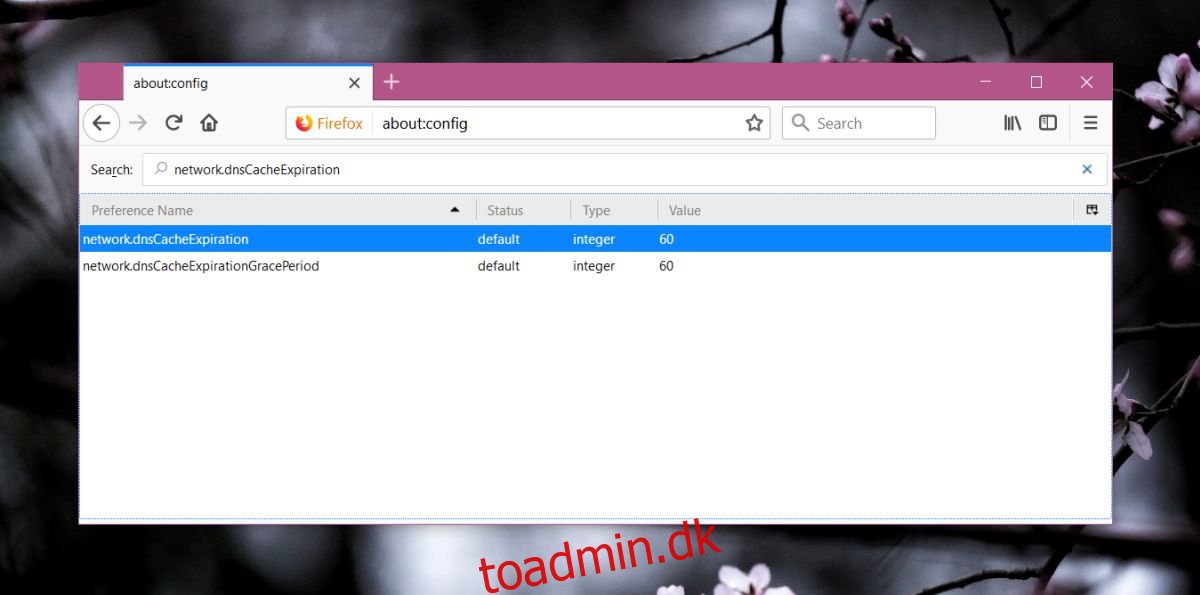
Windows
For at slette Windows DNS-cachen skal du åbne et kommandopromptvindue med administrative rettigheder. Indtast følgende i kommandopromptvinduet og tryk på Enter.
ipconfig /flushdns
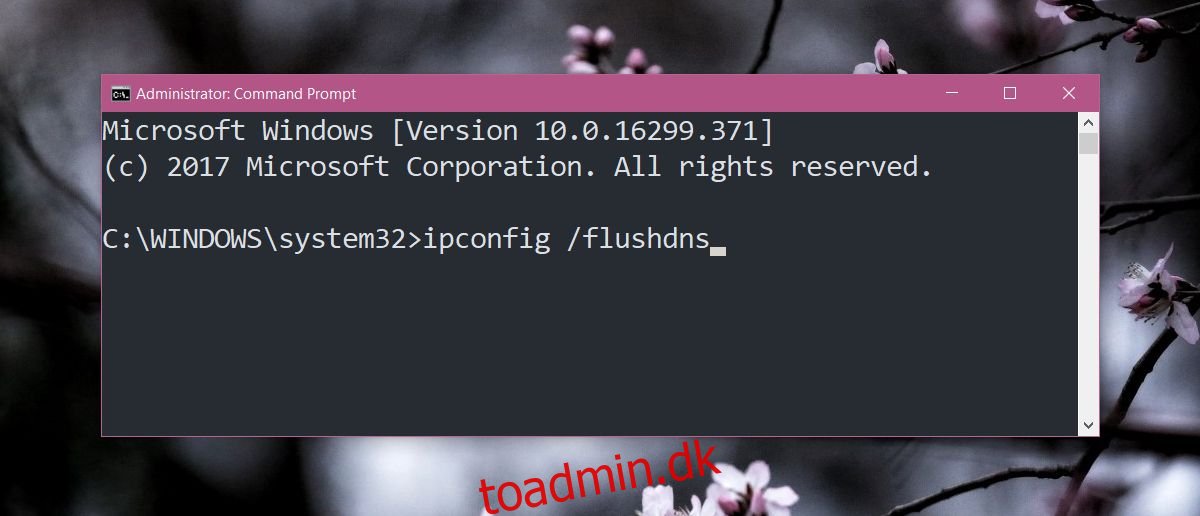
macOS
For at tømme DNS-cachen i macOS, bliver du nødt til at tage højde for, hvilken version af macOS du kører. Kommandoerne køres alle i Terminal, så åbn Terminal-appen, og kør kommandoen, der gælder for din version af macOS.
macOS Yosemite og nyere
sudo killall -HUP mDNSResponder
macOS 10.10 – 10.10.3
sudo discoveryutil mdnsflushcache
Du skal indtaste din administratoradgangskode for at rydde cachen.
iOS
For at rydde DNS-cachen på din iPhone eller iPad skal du aktivere flytilstand i 10-15 sekunder. Du kan slå flytilstand til fra kontrolcenteret eller fra appen Indstillinger.
Hvis dette ikke løser de problemer, du har, skal du genstarte din enhed, og det vil tømme DNS-cachen.
Android
Du skal rydde DNS-cachen i Android gennem hvilken browser det end er, du bruger. Åbn appen Indstillinger og gå til Apps. På listen over installerede apps skal du trykke på den browser, du bruger. På browserens detaljeside vil du se en post for, hvor meget lagerplads den bruger. Tryk på den. På skærmen, der viser dig lagerdetaljer, finder du en Ryd cache-knap. Tryk på den for at rydde DNS-cachen.